Kaip atgauti prieigą prie standžiojo disko, ištaisyti klaidą, kai negalima atidaryti standžiojo disko

Šiame straipsnyje parodysime, kaip atgauti prieigą prie standžiojo disko, kai jis sugenda. Sekime toliau!
Kalbant apie kompiuterio saugyklą, šiuo metu PCIe SSD yra našumo karūna. PCIe yra perdavimo magistralė, kuri naudojama duomenims perduoti ir, palyginti su ankstesne SATA magistrale, suteikia didžiulį greitį. Tiems, kurie ieško geriausio įmanomo našumo ir nori susitaikyti su daugybe galimų problemų, yra greitesnė alternatyva – RAM diskas.
RAM diskas yra programinės įrangos nustatytas standusis diskas, kuris, kaip rodo pavadinimas, dalį RAM naudoja kaip atminties įrenginį. RAM yra kompiuterio sisteminė atmintis, joje saugomi visi veikiančios programinės įrangos ir operacinės sistemos duomenys, be to, ji yra neįtikėtinai greita. Naudodami dalį savo RAM kaip standųjį diską, galite turėti neįtikėtinai didelės spartos saugyklos sprendimą.
Minusai
Prieš per daug išjudinant, tikrai verta suprasti RAM disko trūkumus. Jūsų sistemos RAM vadinama „nepastoviąja saugykla“, tai reiškia, kad visi joje esantys duomenys prarandami, kai nutrūksta maitinimas. Tai reiškia, kad prarasite visus RAM diske išsaugotus duomenis, kai kompiuteris išsijungs, nebent atsarginė jų kopija bus sukurta standžiajame diske.
RAM yra brangi ir turi mažą talpą net lyginant su SSD. Visa RAM, kurią priskiriate RAM diskui, jūsų kompiuteris negali naudoti kaip tikrosios RAM, todėl turite įsitikinti, kad turite pakankamai laisvos laisvos operacinės sistemos ir visų jūsų paleistų programų. Tai reiškia, kad norint gauti gana mažą RAM diską, jums reikia daug RAM. Pavyzdžiui, turėdami 32 GB RAM, galite skirti pusę savo atminties RAM diskui, suteikdami 16 GB RAM diską ir palikdami patogią 16 GB RAM. Tačiau iš tikrųjų 16 GB kietasis diskas yra mažas ir jame nebus daug duomenų.
Tikrai neturėtumėte naudoti RAM disko operacinės sistemos failams, ypač susijusiems su paleidimo procesu, pagreitinti. Tai gali sukelti rimtą sistemos nestabilumą.
Kaip sukurti RAM diską naudojant ASUS ROG RAMDisk
Jei vis dar domitės RAM disko nustatymu, turėsite rasti programinę įrangą, galinčią jį konfigūruoti. Šiame straipsnyje bus kalbama apie „ASUS ROG RAMDisk“ programinės įrangos naudojimą.
Pastaba: ASUS ROG RAMDisk yra specialiai sukurtas veikti ASUS ROG pagrindinėse plokštėse. Jis turėtų veikti kitų gamintojų pagrindinėse plokštėse, tačiau galite pastebėti, kad jis nesuderinamas su jūsų įrenginiu.
Pirmas dalykas, kurį reikia padaryti, tai rasti ASUS ROG RAMDisk atsisiuntimą. Deja, nėra specialaus atsisiuntimo puslapio, vietoj to turite eiti į palaikomų pagrindinių plokščių paslaugų sąrašą ir ten jį rasti. Šiame puslapyje galite rasti atsisiuntimo nuorodą , tereikia pasirinkti operacinę sistemą, tada slinkite žemyn iki skyriaus „Programinė įranga ir paslaugų programos“, spustelėkite „Rodyti viską“, tada raskite viršutinį įrašą „RAMDisk“.
Atsisiuntę, įdiegę ir paleidę programinę įrangą, pagrindiniame lange galėsite nustatyti vieną ar daugiau RAM diskų. Norėdami nustatyti RAM diską, išskleidžiamajame lange „Diskas“ pasirinkite disko raidę, tada sukonfigūruokite dydį MB (megabaitais). Arba galite naudoti slankiklį, kad sukonfigūruotumėte RAM disko dydį. Dešinėje pusėje esančioje skritulinėje diagramoje nurodoma visa jūsų RAM: panaudota RAM yra mėlyna, nepanaudota RAM – pilka, o RAM diskams skirta vieta – raudona. Kai būsite patenkinti savo konfigūracija, spustelėkite „Pridėti“, kad sukurtumėte RAM diską. Esami RAM diskai bus pateikti apatinėje lango pusėje.
Patarimas: Atsižvelgiant į ir taip ribotą RAM disko dydį, paprastai yra gera idėja turėti tik vieną ir padaryti jį tokio dydžio, kiek jums reikia, o ne kurti kelis mažesnius.
Pastaba: kai kuriate RAM diską, programinė įranga įspės, kad kompiuterį reikia paleisti iš naujo, kad galėtumėte naudoti RAM diską, tačiau taip nėra. Galite pradėti jį naudoti iš karto.
Galite lengvai ištrinti RAM diską ir vėl atlaisvinti RAM, spustelėdami šiukšliadėžės piktogramą šalia įrašo sąraše. Taip prarasite visus RAM diske išsaugotus duomenis, todėl pirmiausia sukurkite atsargines kopijas arba sinchronizuokite visus failus, kuriuos norite išsaugoti.
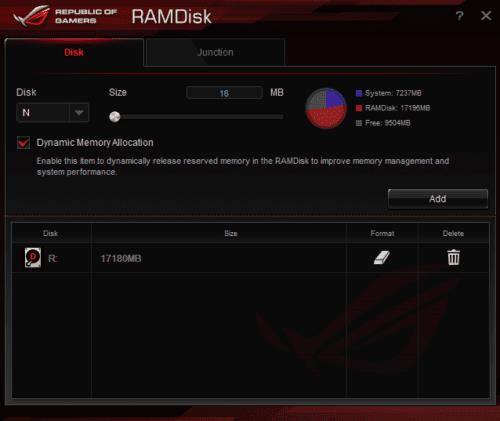
Konfigūruokite RAM disko raidę ir dydį, tada spustelėkite „Pridėti“, kad jį sukurtumėte.
Sinchronizuojami aplankai
Kitas programinės įrangos skirtukas yra „Junction“, kurį galite naudoti norėdami sinchronizuoti aplanką iš standžiojo disko su RAM disku. Norėdami tai padaryti, naudokite mygtuką „Naršyti“, kad pasirinktumėte aplanką ir įtrauktumėte jį į sankryžų sąrašą.
Patarimas: atminkite, kad šiuose sinchronizuotuose aplankuose gali būti tik tiek duomenų, kiek turite vietos RAM diske.
Kai sukuriate jungties aplanką, jo turinys bus perkeltas į atsarginės kopijos aplanką toje pačioje standžiojo disko vietoje ir sinchronizuojamas su RAM disku. Tada galite dideliu greičiu naudoti duomenis iš RAM disko. Baigę dar kartą spustelėkite „Sinchronizuoti“, kad sinchronizuotumėte pakeitimus su atsarginės kopijos aplanku standžiajame diske.
Pastaba: prieš išjungdami kompiuterį turite sinchronizuoti aplankus, nes kitaip galite prarasti duomenis. ASUS ROG RAMDisk turėtų būti automatiškai sinchronizuojamas, kai kompiuteris išsijungia, tačiau neturėtumėte tuo pasikliauti.
Jei norite pašalinti jungties aplanką, tiesiog spustelėkite šiukšliadėžės piktogramą. Jis automatiškai sinchronizuos pakeitimus ir iš naujo nustatys standžiajame diske esantį aplanką į pradinį pavadinimą.
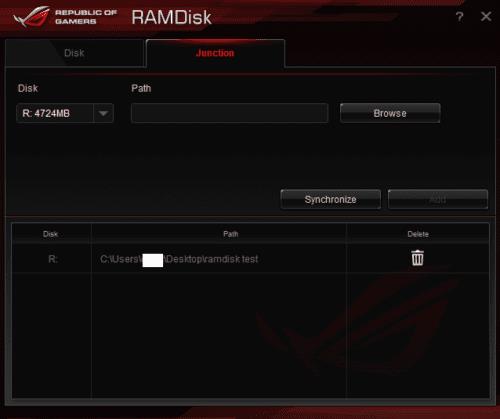
Pasirinkite aplanką, kurį norite sinchronizuoti, naudodami mygtuką „Naršyti“, tada spustelėkite „Pridėti“, kad sinchronizuotumėte aplanką su RAM disku.
Spektaklis
Bandant RAM diskas turėjo didžiulių našumo pranašumų nuosekliai nuskaitydamas ir rašydamas net ir aukščiausios klasės M.2 SSD. Atsitiktinis 4K skaitymo ir rašymo greitis buvo daug mažesnis, o kai kuriais atvejais ir blogesnis. RAM diskas turėjo dar didesnį našumo pranašumą visais atžvilgiais, palyginti su SATA SSD.
Žemiau galite pamatyti CrystalDiskMark etalono rezultatus. Kairiausiame lange rodomi RAM disko rezultatai, naudojant 17 iš 32 GB 3200 MHz RAM. Centriniame lange rodomi Samsung 960 Pro 0,5TB M.2 SSD rezultatai. Dešiniajame dešiniajame lange rodomi SATA pagrindu veikiančio SanDisk SSD Plus 1TB rezultatai.
Skaitymo greičio rezultatai rodomi kairiajame kiekvieno lango stulpelyje, o rašymo greitis – dešiniuosiuose stulpeliuose. Eilutėse iš viršaus į apačią rodomos: nuoseklios 1MiB operacijos su maža eile, nuoseklios 1MiB operacijos be eilės, atsitiktinės 4KiB operacijos su didele eile ir daugybe gijų bei atsitiktinės 4KiB operacijos su didele eile ir viena gija.
Patarimas: nuoseklios operacijos apytiksliai parodo našumą skaitant ar rašant vieną arba nedidelį skaičių didelių failų. Atsitiktinės 4K operacijos rodo našumą atliekant smulkesnes užduotis, pavyzdžiui, kopijuojant daug mažų konfigūracijos failų.
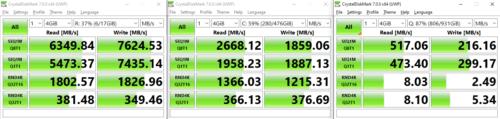
Languose iš kairės į dešinę rodomi RAM disko, M.2 SSD ir SATA SSD rezultatai.
Šiame straipsnyje parodysime, kaip atgauti prieigą prie standžiojo disko, kai jis sugenda. Sekime toliau!
Iš pirmo žvilgsnio „AirPods“ atrodo kaip ir bet kurios kitos belaidės ausinės. Tačiau viskas pasikeitė, kai buvo atrastos kelios mažai žinomos funkcijos.
Spausdintuvo pridėjimas prie „Windows 10“ yra paprastas, nors laidinių įrenginių procesas skirsis nuo belaidžių įrenginių.
Kaip žinote, RAM yra labai svarbi kompiuterio aparatinės įrangos dalis, veikianti kaip atmintis duomenims apdoroti ir lemianti nešiojamojo ar asmeninio kompiuterio greitį. Žemiau esančiame straipsnyje „WebTech360“ supažindins jus su keliais būdais, kaip patikrinti RAM klaidas naudojant programinę įrangą sistemoje „Windows“.
Perskaitykite šį straipsnį, kad sužinotumėte paprastą žingsnis po žingsnio procesą, kaip prijungti nešiojamąjį kompiuterį prie projekcinio ekrano ar TV naudojant Windows 11 ir Windows 10 operacines sistemas.
Ar sunku sužinoti, koks IP adresas naudojamas jūsų spausdintuvui? Mes parodysime, kaip tai padaryti.
Teisinga 3D spausdintuvų priežiūra yra labai svarbi, norint gauti geriausius rezultatus. Čia pateikiami keli svarbūs patarimai, kuriuos reikėtų atsiminti.
Sužinokite apie kai kurias galimas jūsų nešiojamojo kompiuterio perkaitimo priežastis, kartu su patarimais ir gudrybėmis, kaip išvengti šios problemos ir išlaikyti savo įrenginį šaltą.
Laikyti įrangą geros būklės yra būtina. Štai keletas naudingų patarimų, kaip išlaikyti savo 3D spausdintuvą puikios būklės.
Jei jūsų Powerbeats Pro neįsikrauna, naudokite kitą maitinimo šaltinį ir išvalykite ausines. Palikite dėklą atvirą, kol įkraunate ausines.





